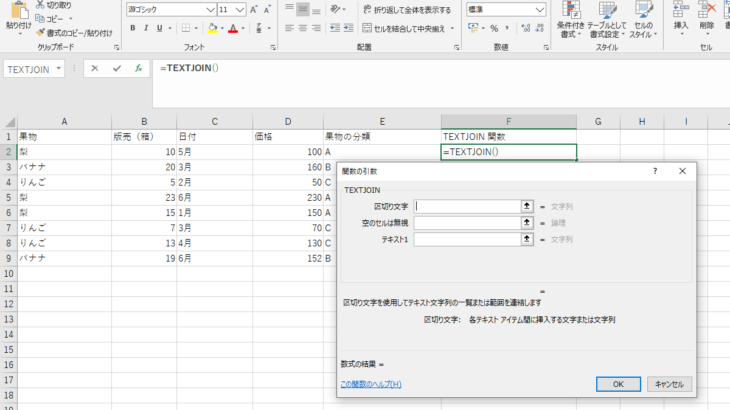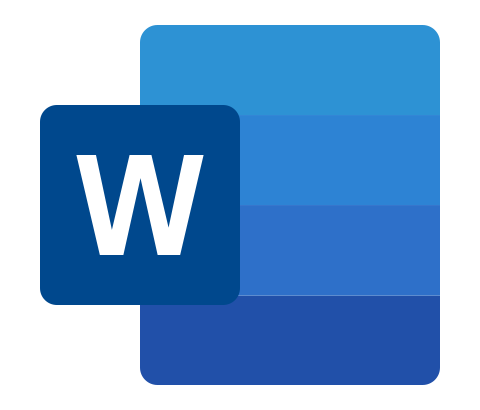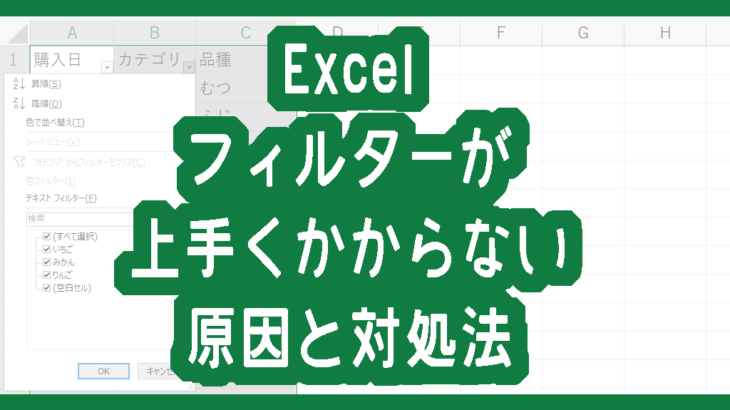Microsoft の Excel 2019に追加された新しい TEXTJOIN 関数 。Microsoft 365では 、すでに追加されていました 。
TEXTJOIN関数は 、文字例連結の関数です 。指定された区切り記号で区切して 、複数の範囲のテキストを連結できます 。
Microsoft Office 2019 Pro plus|ダウンロード版|Windows|PC1台用|
マイクロソフト
参考価格: 11,000円
レビューを書いて500円OFF‼
ポイント: 550pt (5%)
送料無料!
TEXTJOIN 関数の使い方
TEXTJOIN関数を利用し 、複数の範囲のテキストを[★]記号で区切して連結してみましょう 。
操作手順は以下の通りです 。
1.「関数の挿入」を選択し 、「文字列操作」から「TEXTJOIN関数」をクリックします 。

2. すると 、 関数の引数ダイアログボックスが表示されます 。
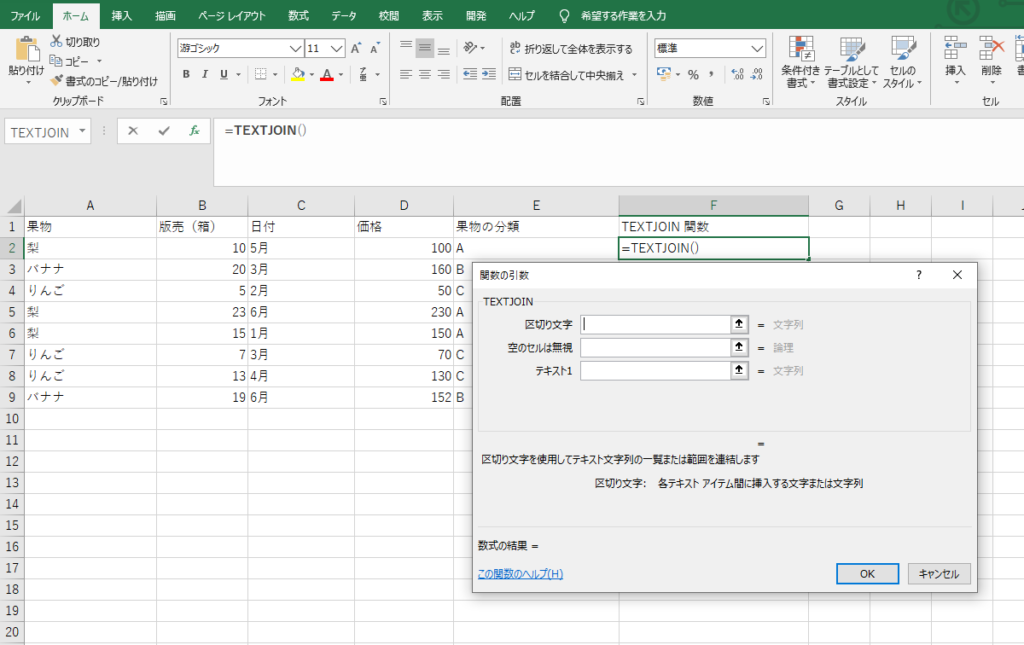
3. 区切り文字を入力します 。例では 、[ ★ ]記号を使いました 。
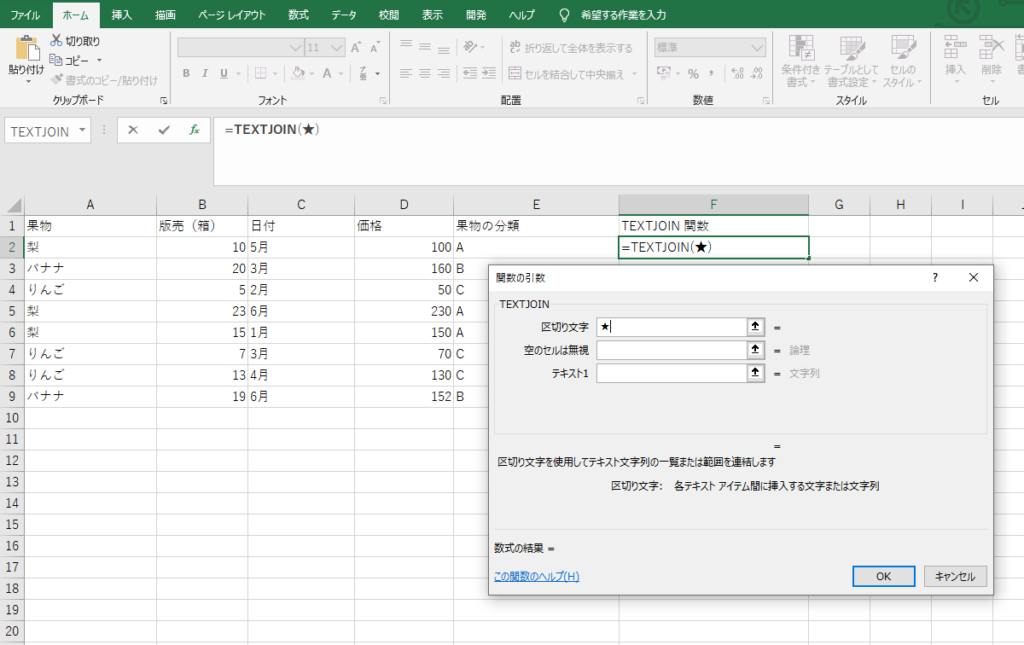
4. 「空のセルは無視」に何もいれなくでも大丈夫 。「テキスト 1」「テキスト 2」「テキスト …」を指定します 。
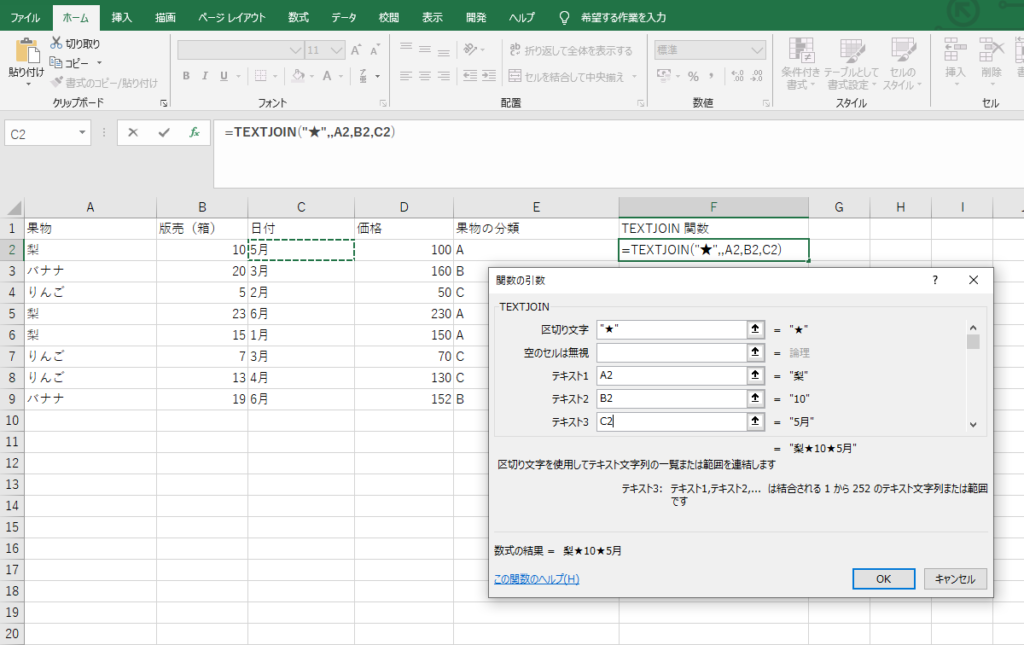
5. 関数 の 「引数ダイアログボックス」で「OK 」ボタンをクリックすると 、セルを 、[★]記号で区切りして連結できます 。
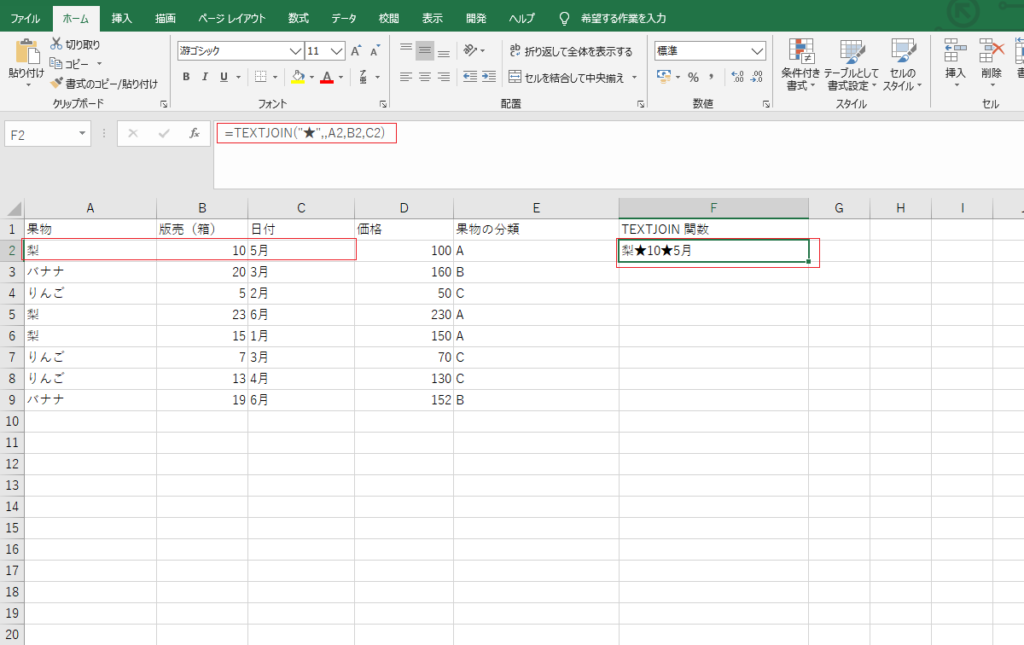
CONCAT関数とTEXTJOIN関数の違い
CONCAT関数は 、文字を入力して文章を作ることが可能です 。
それに対して、TEXTJOIN関数は 、区切り記号を入れて 、セルを連結します 。文字を入力できません 。
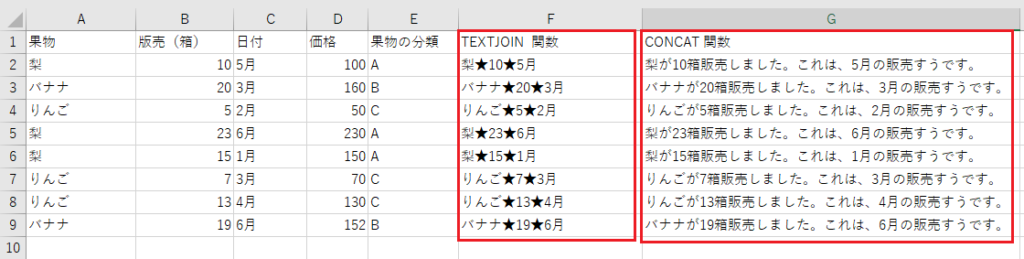
SWITCH 関数の使い方については 、以下の記事を参考してください 。
関数 SWITCHを使えるOfficeバージョンは?
MAXIFS関数を使える Office バージョンは 、以下の通りです 。
- Microsoft 365
- Office premium
- Office 2019
Office 2016 以前の永続ライセンスでは 、利用できません 。
Excel 2019 で追加された 、その他の新しい 関数 の紹介です 。
Microsoft 365 、 Office 2019 を利用している方は 、 参考してください。